Vì lí do nào đó, nhiều người trong chúng ta đang sử dụng nhiều tài khoản Gmail cùng lúc để gửi và nhận thư điện tử. Trong trường hợp bạn muốn chuyển tiếp các email gửi đến một tài khoản trong số đó sang một tài khoản khác, bạn có thể áp dụng cách cực đơn giản sau đây để quá trình này diễn ra một cách tự động và không đòi hỏi bạn phải mở tài khoản chuyển tiếp hết lần này đến lần khác.
Trước hết, bạn hãy đăng nhập vào tài khoản Gmail cá nhân mà bạn muốn chuyển tiếp các email nhận được, gọi là tài khoản thứ nhất.
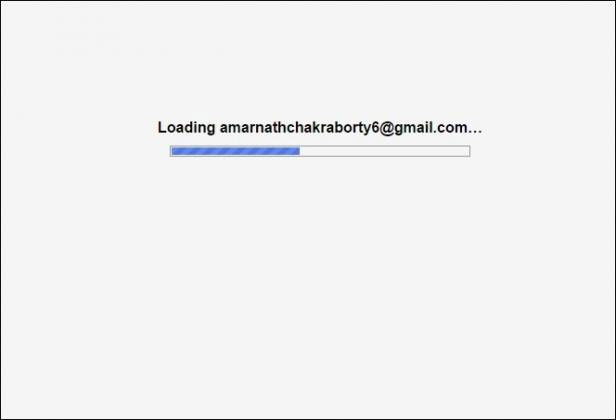
Click vào nút Settings ("Cài đặt", tùy theo ngôn ngữ bạn sử dụng trên máy) ở phía dưới phần ảnh profile của tài khoản.
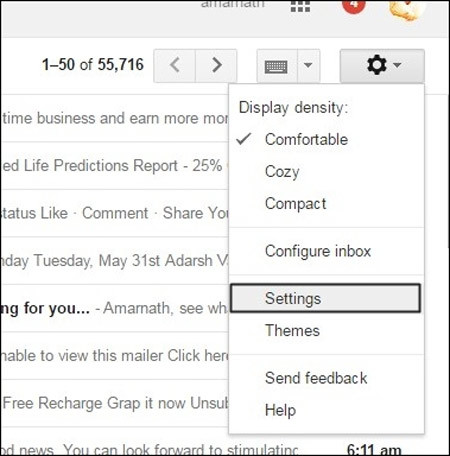
Lúc này, trong phần Settings, hãy click vào mục Forwarding and POP/IMAP(Chuyển tiếp và POP/IMAP).
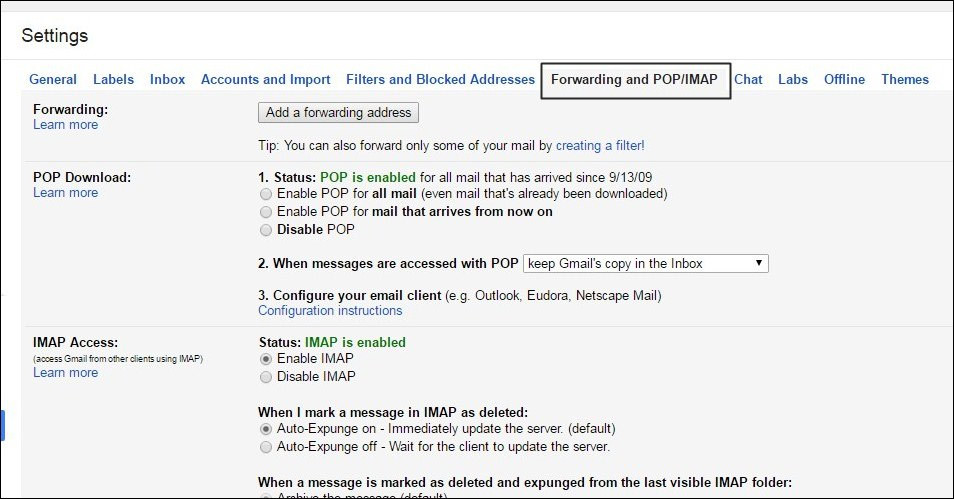
Bước tiếp theo, click vào Add a Forwarding address (Thêm một địa chỉ chuyển tiếp) và điền tài khoản Gmail bạn muốn nhận được các thư chuyển tiếp, gọi là tài khoản thứ hai, rồi bấm Next (tiếp theo).
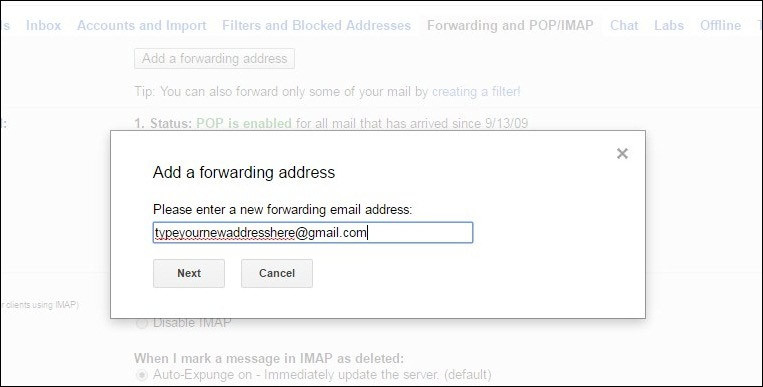
Đăng nhập vào tài khoản Gmail thứ hai và bạn sẽ nhận được một email đòi hỏi sự xác thực, hãy xác thực nó và quay trở lại tài khoản thứ nhất. Lúc này, dưới mục Forwarding and POP/IMAP, click vào nút Save (Lưu) để lưu lại các thay đổi.
Tuấn Anh (Theo Techviral)


